Durante anos, os smartphones e tablets Android não tinham nada parecido com o recurso AirDrop da Apple, uma tecnologia que permitia que os usuários de iPhone compartilhassem arquivos de forma muito simples.
O Google lançou sua própria solução chamada Nearby Share, que foi renomeada para QuickShare. Além de transferir arquivos entre smartphones, também transfere arquivos do Android para o Windows e vice-versa.
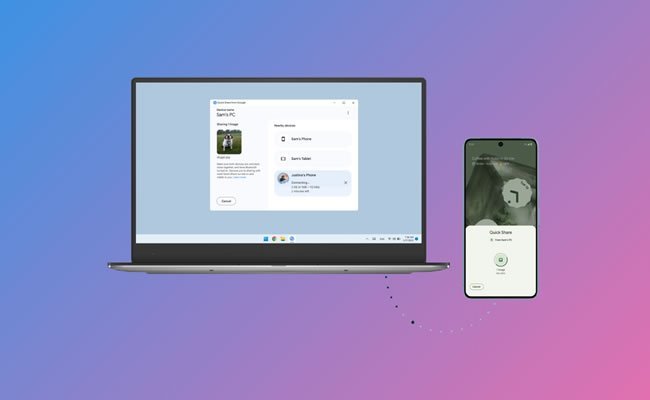
Para ativar e configurar o QuickShare no Android, deslize de cima para baixo na tela e toque em “QuickShare”. Se não encontrar o QuickShare, use a opção “Editar” e adicione o QuickShare exibido na parte inferior da tela.
Em seguida, toque no ícone do QuickShare no menu de acesso rápido para abrir as configurações e escolha quem pode compartilhar arquivos e até mesmo pastas inteiras com você rapidamente, usando o QuickShare.
Na primeira opção, ele fica visível para os seus dispositivos conectados a mesma conta do Google, mesmo quando a tela está desligada. Na segunda ele fica visível para os seus contatos enquanto a tela está ativada.
Na terceira opção, o dispositivo fica visível para qualquer pessoa que esteja por perto enquanto a tela está ativada e desbloqueada. Por padrão, ela fica ativada por apenas 10 minutos para proteger sua privacidade.
Para começar, baixe e instale o QuickShare em seu computador. Ele está disponível para Windows 10 e 11.
Uma vez instalado, abra o aplicativo e faça login em sua Conta do Google. Embora seja possível usá-lo sem login, a autenticação com a conta do Google agiliza o compartilhamento de arquivos entre seus dispositivos.
Em seguida, defina suas preferências de visibilidade do dispositivo para escolher quem pode compartilhar itens com você (seus dispositivos, seus contatos do Google ou então todos os dispositivos perto de você).
Como enviar arquivos do Android para o Windows
Abra o arquivo que deseja enviar em qualquer aplicativo, toque em “Compartilhar” e selecione o QuickShare. Confira se o dispositivo com que você deseja compartilhar está sendo exibido e toque nele para selecioná-lo.
Se você não conseguir encontrar o dispositivo, certifique-se que ele está aberto no computador, se ele está conectado na mesma Wi-Fi, se o Bluetooth de ambos os dispositivos está ligado e se ele é visível para você.
Por exemplo, quando ambos os dispositivos estão conectados mesma conta, do Google, você não deve ter problemas para ver o dispositivo, mas se não estiverem, talvez a melhor opção seja deixa visível para todos.
Em seguida, toque no dispositivo com que você deseja compartilhar o arquivo, aguarde o outro dispositivo aceitar o seu pedido de compartilhamento e pronto, o arquivo será transferido do Android para o Windows.
Como enviar arquivos do Windows para o Android
Abra o QuickShare no Windows e arraste e solte os arquivos ou pastas que deseja enviar para o Android ou clique no botão (+ Selecionar) para adicionar os arquivos ou pastas em seu computador que deseja enviar.
Em seguida, ele irá começar a procurar dispositivos por perto. Se o seu smartphone Android não for listado, certifique-se que o Wi-Fi e o Bluetooth dele estão ligados e que ele está visível para o PC nas configurações.
Clique no nome do smartphone para enviar o arquivo ou pasta. Por fim, no smartphone, aceite o pedido de compartilhamento para transferir o arquivo ou pasta enviada do computador para seu smartphone Android.
Conclusão
Em resumo, apesar de existirem muitos aplicativos para transferir arquivos do computador para o celular, a vantagem em utilizar o QuickShare é que você não precisará instalar nenhum aplicativo em seu smartphone.

Olá! Prazer em conhecê-lo(a)! Sou o fundador dos sites SoftDownload, TopFreewares e SuperTutoriais. Trabalho há duas décadas com tecnologia e criei esses sites com um objetivo simples: ajudar as pessoas a resolverem problemas e também para apresentar opções gratuitas para você usar no PC e no smartphone. Fique à vontade para explorar e aproveitar o site! Se precisar de qualquer ajuda, é só chamar!
